المشكلة الوحيدة في متصفّح كروم، أنه عادةً تكون مميزاته الجديدة أو الغير رئيسية وبنفس الوقت مهمة تكون غير مفعلة افتراضيًا وتحتاج من المستخدم تفعيلها بشكل يدوي، كما وأن إمكانية الوصول للميزات تكون غير معروفة للجميع، فمثلًا كان بالأمس معنا مقالة تتحدث عن متصفّح قوقل كروم، وتحديدًا تحدثنا بها عن كيفية تمكين وتعطيل مانع الإعلانات الجديد والافتراضي في المتصفح، وعلى الرغم من معرفتي الكبيرة في اعدادات كروم إلا أن الأمر احتاج مني عدة خطوات في تفعيل هذه الاداة او تعطيلها في حالة وجود تداخل وخلل في الصفحة المفتوحة.
في موضوع وآخر سوف نتحدث به، ولا يختلف عن المقالة السابقة، حيث في هذه المقالة الجديدة سنتحدث عن كيفية تنزيل أو تصدير كلمات المرور الخاصة بك في متصفح قوقل كروم، وقبل الحديث في الكيفية يُعد مدير كلمات المرور في متصفح كروم ميزة اكثر من مهمة، كونه يدفع كلمات المرور المحفوظة تلقائيًا إلى جميع الأجهزة المتصلة أو المتزامنة مع حساب قوقل.

ولكن على الرغم من المخاوف التي أثيرت حول جوانب السلامة، فإن مدير كلمات المرور يعطي منافسة قوية للعديد من خدمات إدارة كلمات المرور الأخرى، وبنفس الوقت ومع كل السهولة التي يوفّرها مدير كلمات مرور Chrome فإنه حتى هذه اللحظة لا يتضمن بعد وظيفة لتصدير كلمات المرور، لكن هذا سيتغيّر في المستقبل القريب.
حيث تعمل الشركة على هذه الميزة التي لطال انتظارها على سطح المكتب، والتي ستسمح لك كمستخدم كروم من تنزيل ملف CSV يحتوي على اسم المستخدم وكلمات المرور الخاصة بك، وحوالي قبل شهر من الآن تم إيجاد هذه الميزة في قناة كروم التجريبية "بيتا"، حيث ستسمح هذه الميزة ايضًا باستيراد كلمات المرور إلى بعض خدمات إدارة كلمات المرور الأخرى، وحتى هذه اللحظة لا يوجد كلمة من قوقل حول الموعد المحدد لإطلاقها رسميًا.
كيف يتم تصدير كلمات المرور في Chrome؟
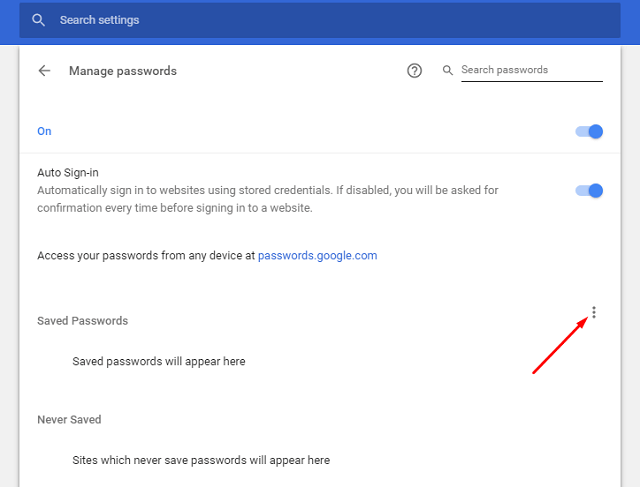

استخدم خيار تصدير كلمة المرور في Chrome العادي:
ليس حقيقة أن خيار التصدير في Google Chrome غير حاضر كليًا، يمكنك تشغيل الميزة التجريبية من خلال تمكين إشارات Chrome ذات الصلة، وذلك من خلال:
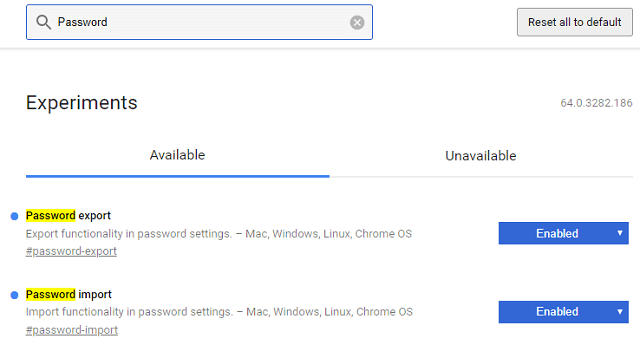
ملاحظة:
قد يبدو مفيدًا أثناء الاستخدام الأولي، ولكن ضع في اعتبارك، أن كلمات المرور الخاصة بك موجودة في نص عادي، ويمكن لأي شخص لديه حق الوصول إلى الملف قرائته، لذلك قم باستيرادها أينما تريد وحذف ملف CSV في أقرب وقت ممكن.
إقرأ ايضاً: كيفية تعطيل أو تمكين مانع الإعلانات الجديد والافتراضي في متصفح كروم ؟
إذا كنت ترغب في عرض كلمات مرور حسابك ، فهناك مكانان يمكنك رؤيتهما فيهما وهما:
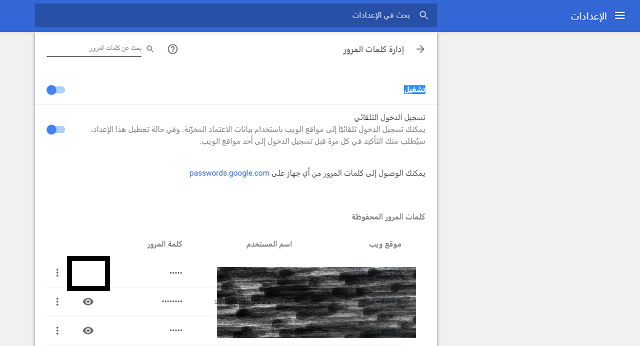
الأول: في شاشة إدارة كلمات المرور، انقر على الزر "العين" بجوار بيانات اعتماد تسجيل الدخول لعرض كلمة المرور.
الثاني: بدلاً من ذلك إذا كنت تستخدم متصفح ويب آخر فيمكنك زيارة passwords.google.com حيث ستجد بيانات تسجيل الدخول الخاصة بك مدرجة. انقر فوق زر العين لرؤية كلمة المرور الخاصة بك.
في موضوع وآخر سوف نتحدث به، ولا يختلف عن المقالة السابقة، حيث في هذه المقالة الجديدة سنتحدث عن كيفية تنزيل أو تصدير كلمات المرور الخاصة بك في متصفح قوقل كروم، وقبل الحديث في الكيفية يُعد مدير كلمات المرور في متصفح كروم ميزة اكثر من مهمة، كونه يدفع كلمات المرور المحفوظة تلقائيًا إلى جميع الأجهزة المتصلة أو المتزامنة مع حساب قوقل.

ولكن على الرغم من المخاوف التي أثيرت حول جوانب السلامة، فإن مدير كلمات المرور يعطي منافسة قوية للعديد من خدمات إدارة كلمات المرور الأخرى، وبنفس الوقت ومع كل السهولة التي يوفّرها مدير كلمات مرور Chrome فإنه حتى هذه اللحظة لا يتضمن بعد وظيفة لتصدير كلمات المرور، لكن هذا سيتغيّر في المستقبل القريب.
حيث تعمل الشركة على هذه الميزة التي لطال انتظارها على سطح المكتب، والتي ستسمح لك كمستخدم كروم من تنزيل ملف CSV يحتوي على اسم المستخدم وكلمات المرور الخاصة بك، وحوالي قبل شهر من الآن تم إيجاد هذه الميزة في قناة كروم التجريبية "بيتا"، حيث ستسمح هذه الميزة ايضًا باستيراد كلمات المرور إلى بعض خدمات إدارة كلمات المرور الأخرى، وحتى هذه اللحظة لا يوجد كلمة من قوقل حول الموعد المحدد لإطلاقها رسميًا.
كيف يتم تصدير كلمات المرور في Chrome؟
- كما أشرنا يمكنك الاستفادة من هذه الميزة عبر تحميل قناة كروم التجريبية من على جهازك ويمكنك تحميلها بالانتقال الى هنا.
- بمجرد إنشاء بنية قناة Dev لتصميم Chrome، انتقل إلى الإعدادات ومن ثم إدارة كلمة المرور ومن ثم خيار تصدير.
- الآن انقر فوق تصدير كلمات المرور.
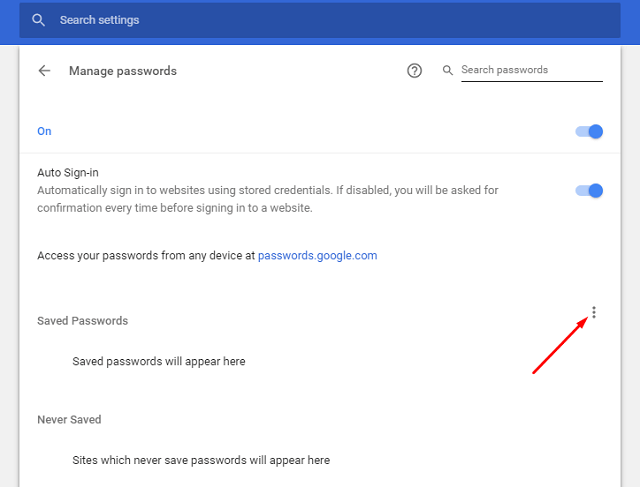
- بناءً على نظام التشغيل، قد يُطلب منك إدخال كلمة مرور النظام.

- وبالمثل ، يمكنك النقر على خيار الاستيراد لإضافة بيانات اعتماد تسجيل الدخول من ملف CSV موجود.
استخدم خيار تصدير كلمة المرور في Chrome العادي:
ليس حقيقة أن خيار التصدير في Google Chrome غير حاضر كليًا، يمكنك تشغيل الميزة التجريبية من خلال تمكين إشارات Chrome ذات الصلة، وذلك من خلال:
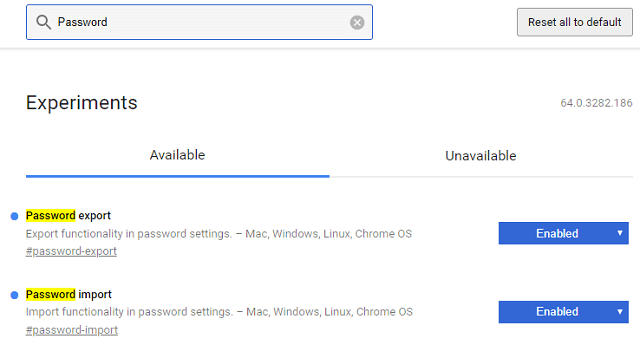
- اكتب chrome: // flags في شريط العناوين.
- ثم قم بتمكين # password-export و # flag-import flag.
- بعد إعادة تشغيل Chrome ، افعل نفس الإجراء الذي اتبعته مع قناة Dev "النسخة التجريبية".
ملاحظة:
قد يبدو مفيدًا أثناء الاستخدام الأولي، ولكن ضع في اعتبارك، أن كلمات المرور الخاصة بك موجودة في نص عادي، ويمكن لأي شخص لديه حق الوصول إلى الملف قرائته، لذلك قم باستيرادها أينما تريد وحذف ملف CSV في أقرب وقت ممكن.
إقرأ ايضاً: كيفية تعطيل أو تمكين مانع الإعلانات الجديد والافتراضي في متصفح كروم ؟
إذا كنت ترغب في عرض كلمات مرور حسابك ، فهناك مكانان يمكنك رؤيتهما فيهما وهما:
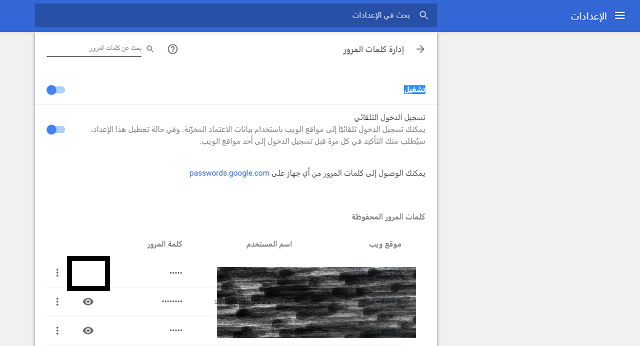
الأول: في شاشة إدارة كلمات المرور، انقر على الزر "العين" بجوار بيانات اعتماد تسجيل الدخول لعرض كلمة المرور.
الثاني: بدلاً من ذلك إذا كنت تستخدم متصفح ويب آخر فيمكنك زيارة passwords.google.com حيث ستجد بيانات تسجيل الدخول الخاصة بك مدرجة. انقر فوق زر العين لرؤية كلمة المرور الخاصة بك.

